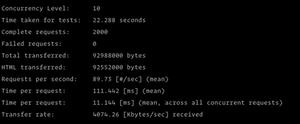如何修复移动热点在 Windows 11 中不起作用?
Microsoft Windows 10" title="Windows 10">Windows 10 有一项称为“移动热点”的功能,可以非常轻松地通过笔记本电脑的 Wi-Fi 连接设置网络,最多允许八台设备访问互联网。此外,它使用简单,可以同时使用 Wi-Fi 和以太网连接,但最近用户在其 Windows 11 设备上使用它时遇到了问题。
该问题通常是由过时的网络适配器驱动程序、蓝牙、过度保护的安全程序和飞行模式引起的。无论是什么原因,以下故障排除提示应该可以帮助您解决 Windows 11 上的移动热点问题,让我们开始吧。
运行网络适配器疑难解答
首先检查 Windows 安装是否能够自动修复问题,然后再转向更复杂的修复策略。遇到相同问题的其他几位用户报告说,在使用网络适配器疑难解答实用程序并应用推荐的修复程序后,问题已完全解决。
在检测到常见情况时,此实用程序会检查每个相关网络组件是否存在不一致,并自动应用多种修复方法。
如果您尚未运行网络适配器故障排除程序,请按照以下步骤操作:
- 同时按Windows + R 键打开“运行”对话框。
- 接下来,在对话框的文本字段中键入“ ms-settings:troubleshoot ”,然后按Enter 键打开 Windows 设置中的“疑难解答”选项卡。
- 单击其他疑难解答。
- 然后,选择网络适配器并单击运行。
- 现在,从呈现给您的列表中选择性能不理想的网络适配器,然后单击“下一步”。
- 等待扫描完成。您应该预料到在此过程中会暂时失去互联网连接,因为该实用程序会测试可能有效的不同修复策略。
- 如果确定了可行的解决方案,请单击“应用此修复程序”并等待疑难解答程序解决问题。
- 操作完成后,重启电脑,查看手机热点问题是否解决。
修改适配器设置
也可能是您的适配器设置阻止您连接热点。如果这种情况适用,您可以按照以下步骤修改适配器设置来解决问题:
- 同时按下键盘上的Windows + I 键以启动 Windows 设置。
- 在“设置”窗口中,单击左侧面板中的“网络和互联网” 。
- 选择窗口右侧的高级网络设置。
- 然后,单击更多网络适配器选项以启动经典网络连接。
- 从可用选项列表中右键单击您的 Wifi 适配器,然后从上下文菜单中单击属性。
- 转到共享并选中与“允许其他网络用户通过此计算机的 Internet 连接进行连接”关联的选项。
- 保存设置并检查这是否解决了热点问题。
修改 Windows 注册表
Windows 注册表是一种管理级实用程序,用于存储有关 Windows 程序和进程的低级信息。有时会在注册表编辑器中开发某个值或键以阻止您执行某些操作,从而导致类似手头的问题。
解决方法很简单,您只需删除或修改注册表即可解决问题。我们将在此方法中执行完全相同的操作,但在您继续执行下面提到的步骤之前,我们建议您创建一个注册表备份,以防万一。
一旦你这样做了,接下来要做的是:
- 同时按Windows + R 键打开“运行”对话框。
- 在对话框的文本字段中,键入regedit并按Enter键。
- 进入注册表编辑器后,导航到下面提到的位置。
HKEY_LOCAL_MACHINE\SYSTEM\CurrentControlSet\Services\WlanSvc\Parameters\HostedNetworkSettings\
- 现在右键单击右窗格中的HostedNetworkSettings REG_BINARY并选择Delete。
更新您的 WiFi 驱动程序
如果您的 WiFi 驱动程序运行不正常,您也可能会遇到热点问题。当驱动程序过时或出现故障时,通常会发生这种情况。幸运的是,这个问题很容易解决,因为您需要做的就是更新驱动程序。
以下是您可以如何做到这一点:
- 在任务栏的搜索区域中键入设备管理器,然后单击打开。
- 在设备管理器窗口中,展开网络适配器。
- 右键单击您的 WiFi 驱动程序并选择更新驱动程序。
- 在下一个窗口中单击自动搜索驱动程序。
- 如果该实用程序识别出更新的驱动程序,请安装它并检查热点问题是否已解决。
重置网络适配器
或者,您可以通过设备管理器卸载当前的网络适配器,以强制您的 Windows 10 安装重新检测适配器,并有望安装替换驱动程序。
该修复程序已被确认适用于许多以前无法建立热点的 Windows 11 用户。按照这些说明,您可以重新安装网络适配器并修复错误:
- 同时按Windows 键+ R 键打开“运行”对话框。
- 在对话框的文本字段中,键入“ devmgmt.msc ”并按Enter 键启动设备管理器。
- 在设备管理器中,展开网络适配器下拉菜单,然后右键单击与您的主网络适配器关联的条目。
- 从上下文菜单中单击卸载设备。
- 卸载设备后,退出设备管理器并重新启动计算机,以便 Windows 10 可以检测到丢失的网络驱动程序并希望安装更新的驱动程序。
- 下次启动完成后,再创建一个热点,看是否还是同样的问题。
以上是 如何修复移动热点在 Windows 11 中不起作用? 的全部内容, 来源链接: utcz.com/dzbk/941787.html